Sadržaj:
Uključivanje i isključivanje geolokacije za jedan sajt
Podaci o našoj lokaciji su sajtovima, koji se otvaraju putem bilo kog veb pretraživača, potrebni za preciznije pružanje usluga.
PC verzija
Podrazumevano, svaki put kada neki resurs pokuša da dobije informacije o vašoj geolokaciji, on to traži putem pretraživača u obliku sledeće sistemske poruke:
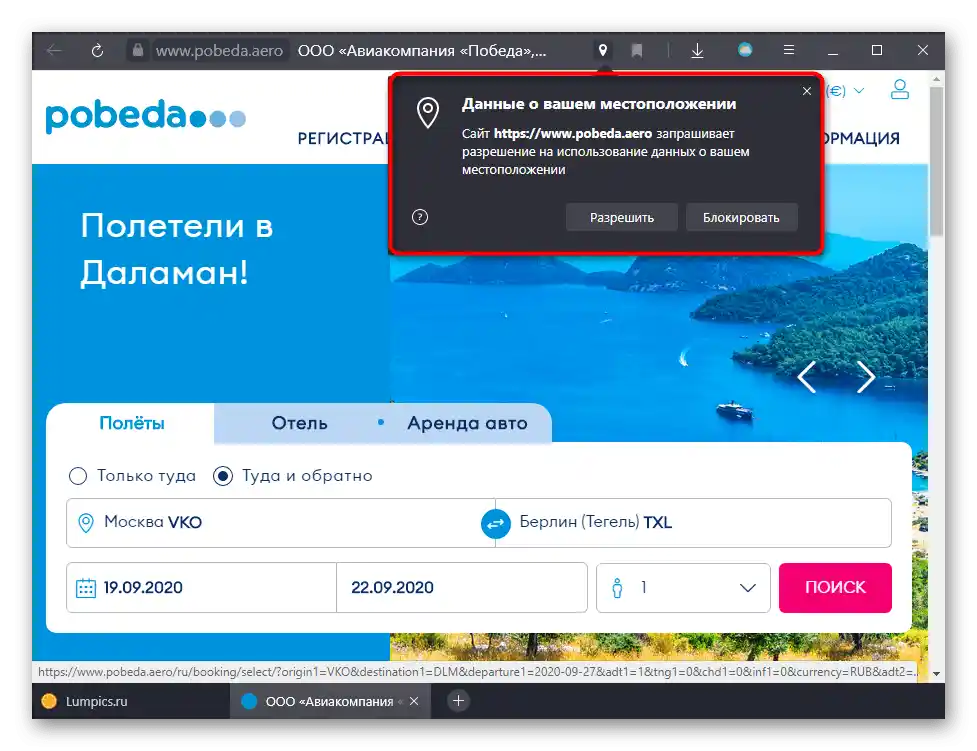
Možete odmah dozvoliti ili odbiti zahtev.
Ranije odobren pristup ovim informacijama uvek možete videti ako pritisnete dugme u obliku katanca na adresnoj traci Yandex.Brauzera. Ako je dozvola upravo data, na istoj adresnoj traci desno će se dodatno prikazivati posebna geometka. Klikom na nju, videćete isto takav meni koji prikazuje uključeno određivanje lokacije. Odavde možete isključiti pristup.

Zatim će biti potrebno osvežiti stranicu.
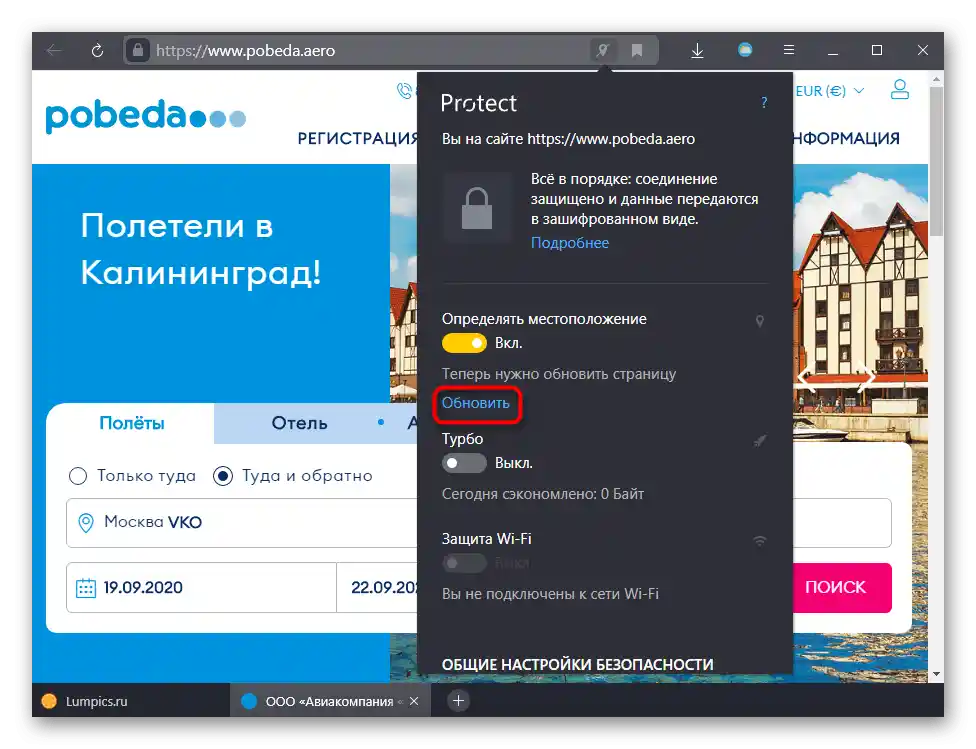
Ako je vaš cilj, naprotiv, uključivanje pristupa lokaciji za određeni sajt, kliknite na ikonicu katanca u adresnoj traci i pritisnite reč "Više".
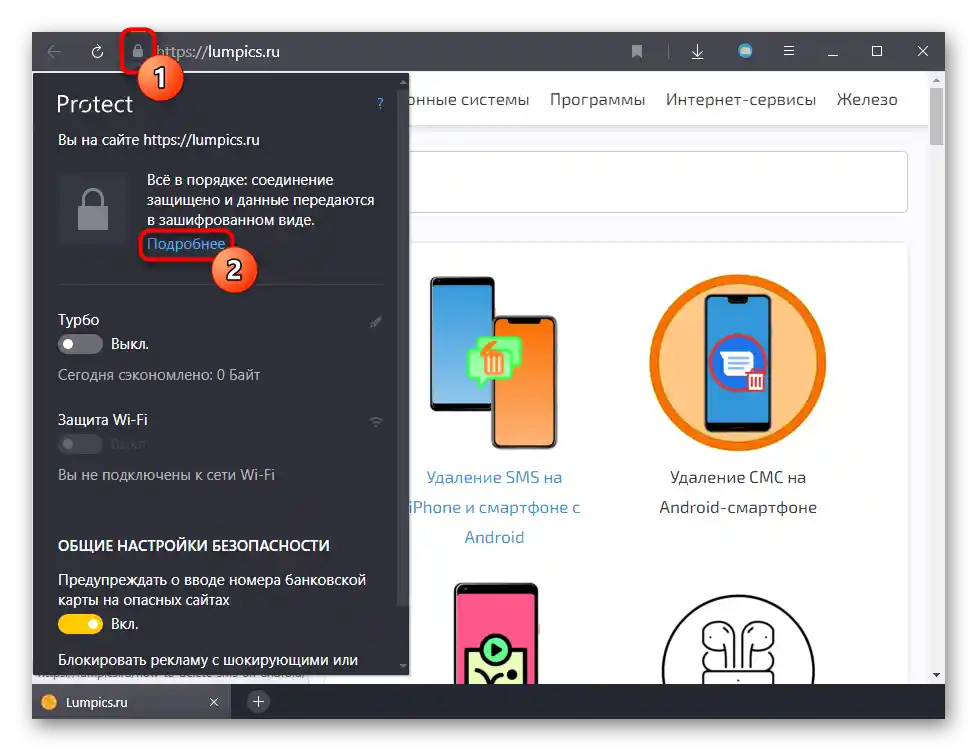
Pomaknite ovaj meni niže i pronađite spisak dozvola, iz kojeg izaberite "Lokacija" i postavite mu željeni status: "Pitaj" ili "Dozvoli".
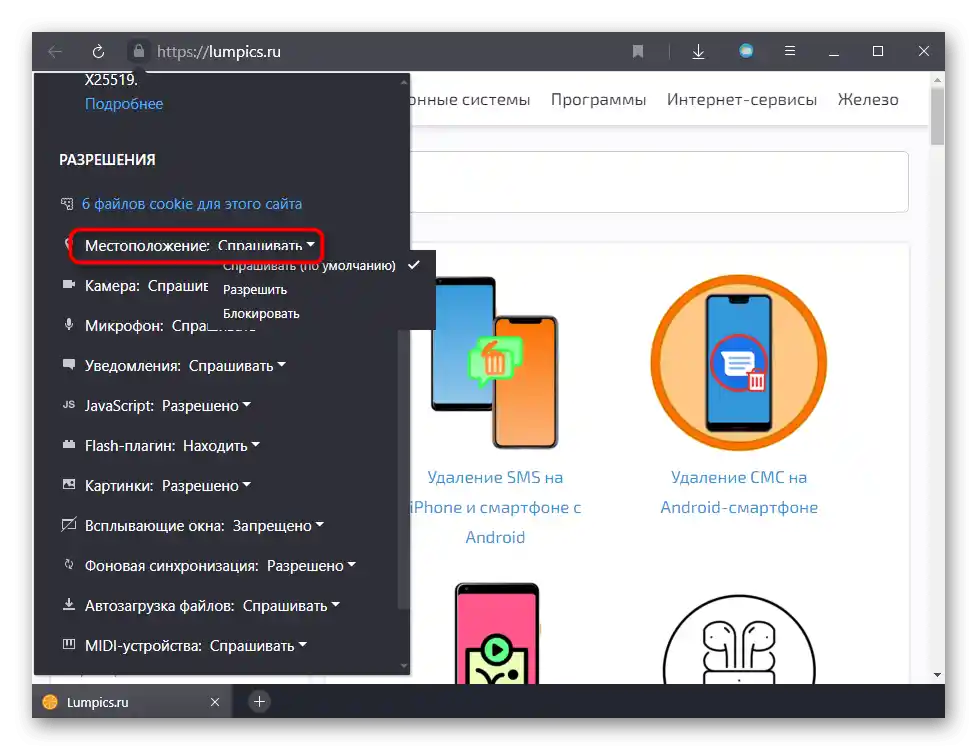
Mobilna aplikacija
Na pametnom telefonu sa bilo kojom verzijom OS upravljanje pretraživačem se vrši na isti način.
- При захтеву са сајта за дозволу изаберите одговарајућу опцију.
- Ако се сагласите, биће потребна додатна дозвола за пружање права.
- Током коришћења сајта у било ком тренутку можете променити своју одлуку: за то кликните на дугме са три тачке да бисте отворили сервисно мени.
- Одатле изаберите став "О сајту".
- Из списка дозвола искључите пружање геолокације, ако више не желите да дајете те информације.
- Исто тако можете учинити и у обрнутом смеру: ако сте случајно дали забрану, промените је на дозволу.
- У сваком случају, страницу ће бити потребно освежити. То можете учинити преко истог менија.
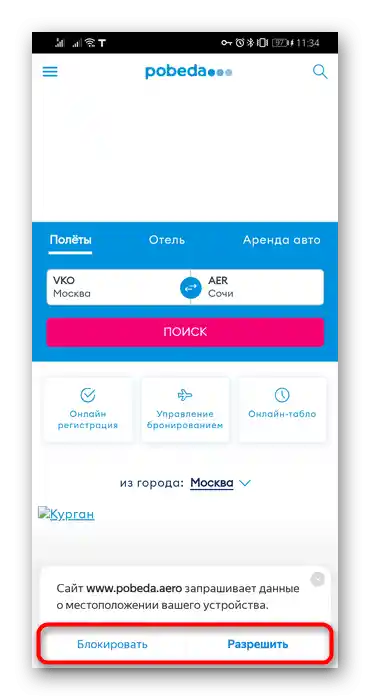
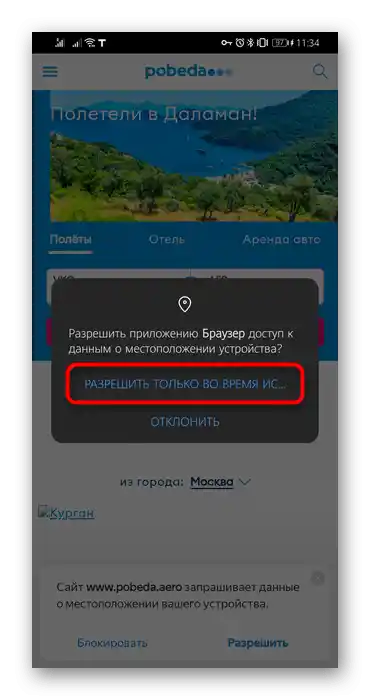
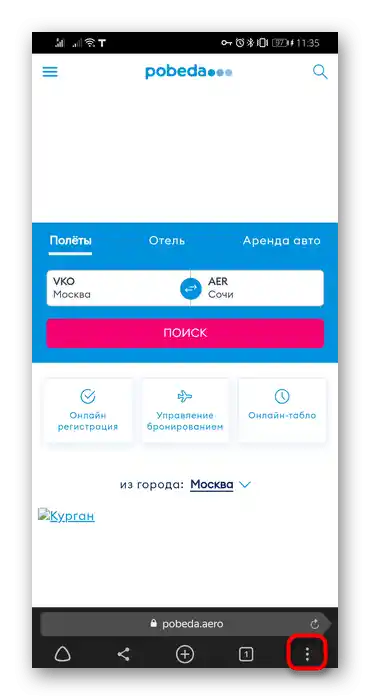
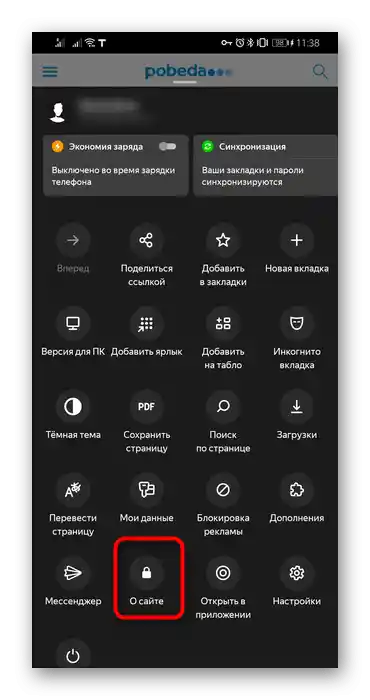
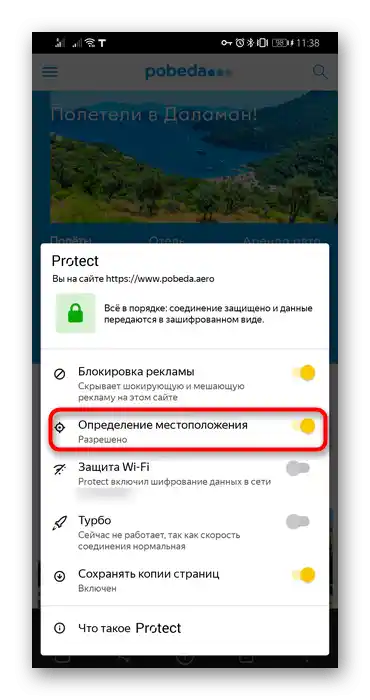
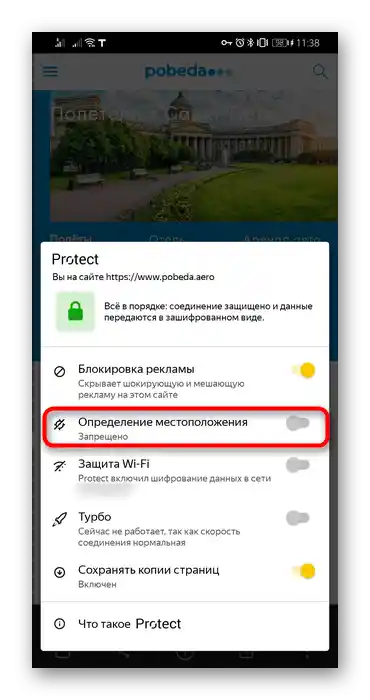
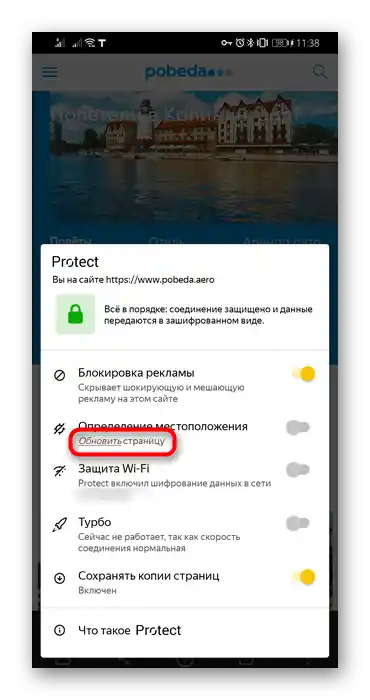
Имајте на уму да ако URL адреса коју сте отворили није тражила вашу дозволу за пружање информација о локацији, нећете моћи да уђете у наведени одељак и управљате том функцијом.
Укључивање и искључивање геолокације за све сајтове
У подешавањима прегледача можете променити параметар који одговара за понашање програма при добијању захтева за приступ геолокацији од било којег URL-а.
ПК верзија
- За то, преко "Мени" идите на "Подешавања".
- Помоћу леве панеле преместите се у одељак "Сајтови" и кликните на линк "Напредна подешавања сајтова".
- Овде пронађите блок "Приступ локацији" и укључите или искључите овај параметар. Ту можете прећи у "Подешавања сајтова", да бисте управљали црном и белом листом.
- У њима су наведени сајтови којима сте раније дали приступ или им одбили. Из спискова их можете само уклонити, померајући курсор на позицију да се појави одговарајуће дугме у десном делу реда.
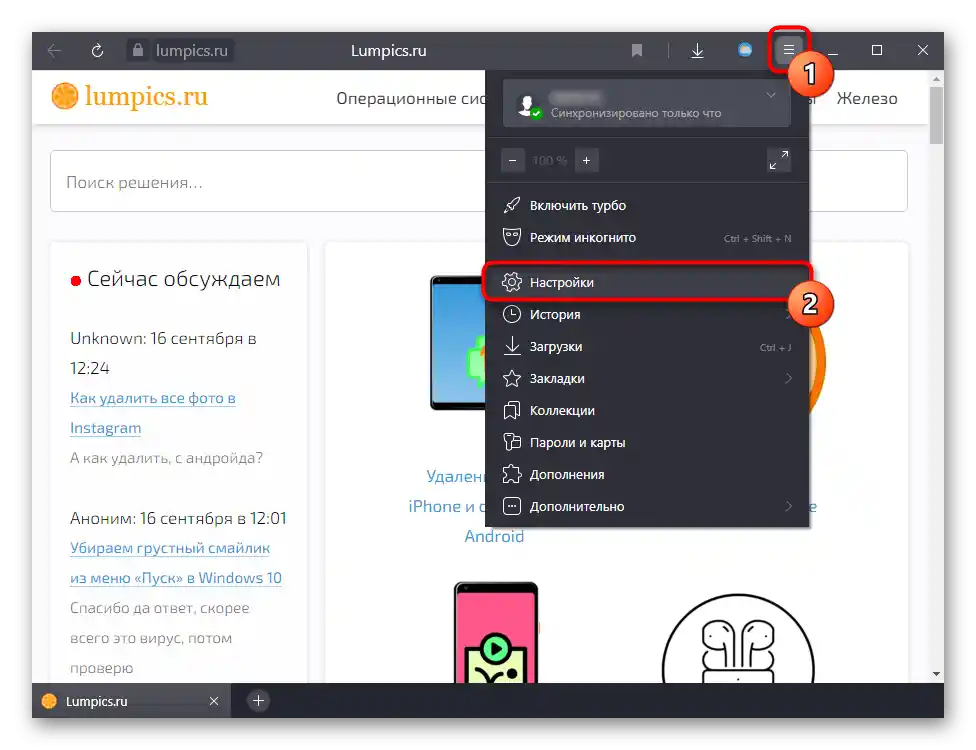
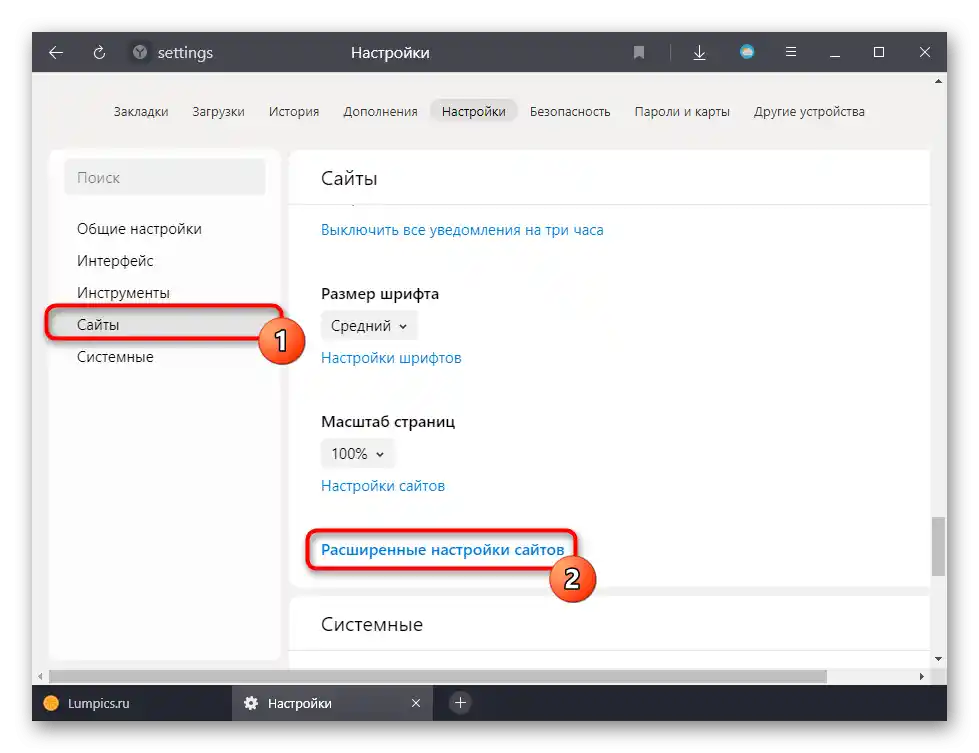
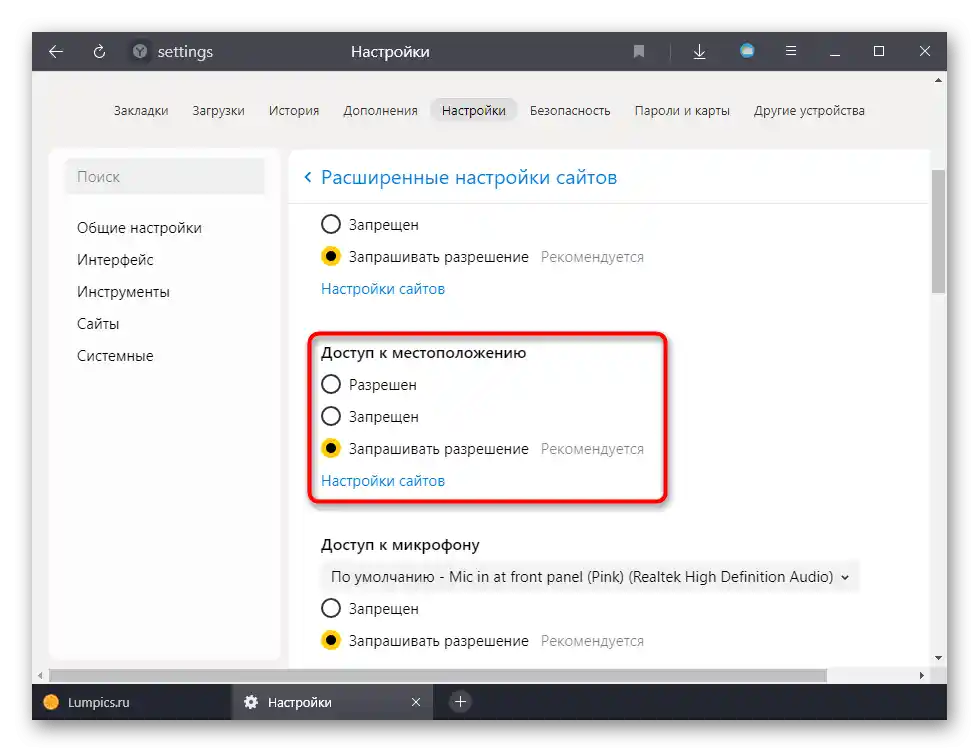
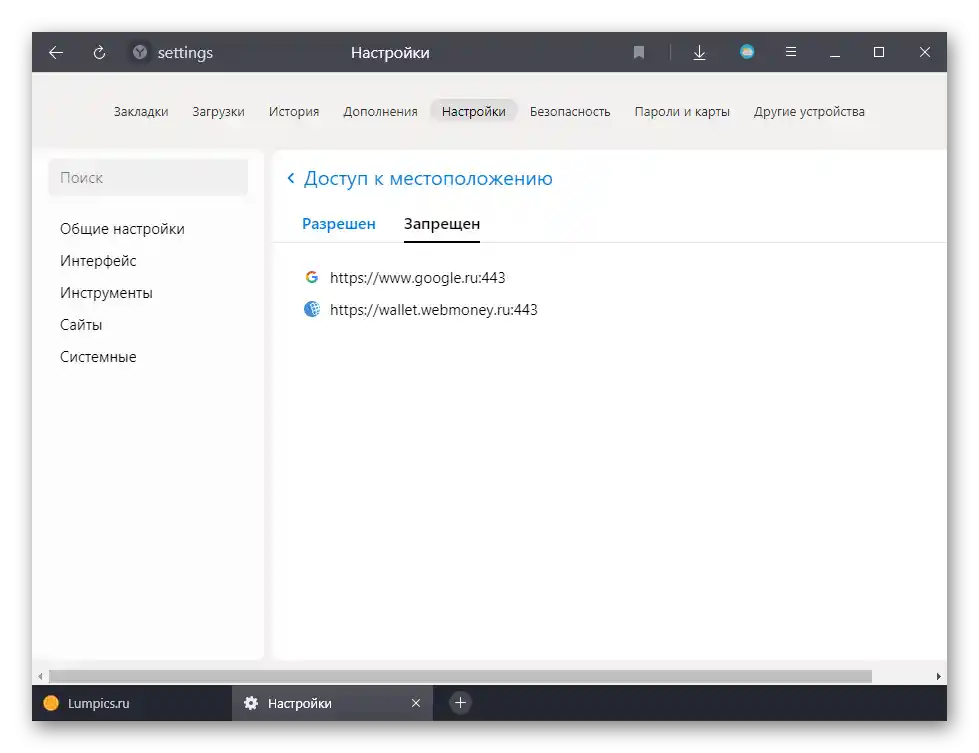
Мобилна апликација
Нажалост, на паметним телефонима није могуће поставити забрану за слање захтева о геолокацији унутар веб прегледача, али можете је искључити у подешавањима саме оперативне системе.Razmotrićemo verziju pametnog telefona sa Android-om, tako da se nazivi stavki mogu razlikovati u zavisnosti od verzije i interfejsa.
- Pokrenite standardnu aplikaciju "Podešavanja", gde izaberite odeljak "Aplikacije". Pronađite potrebnu aplikaciju, koja se verovatno takođe zove jednostavno "Pregledač".
- Pređite u meni "Dozvole" ili "Ovlašćenja".
- Pronađite ovde "Geolokacija" i dodirnite ovu stavku.
- Promenite status ovog ovlašćenja na željeni.
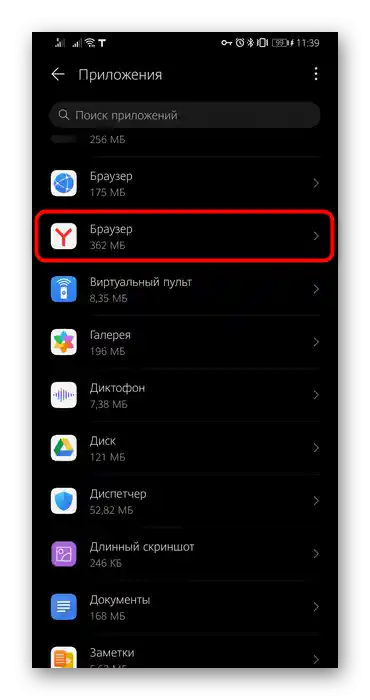
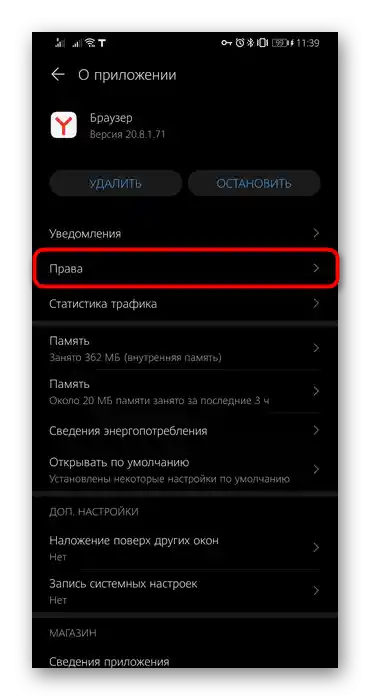
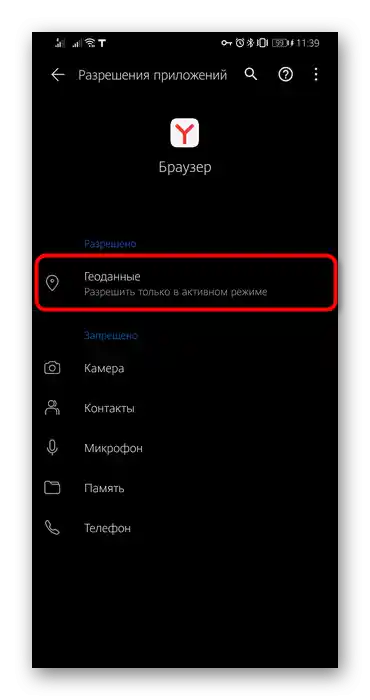
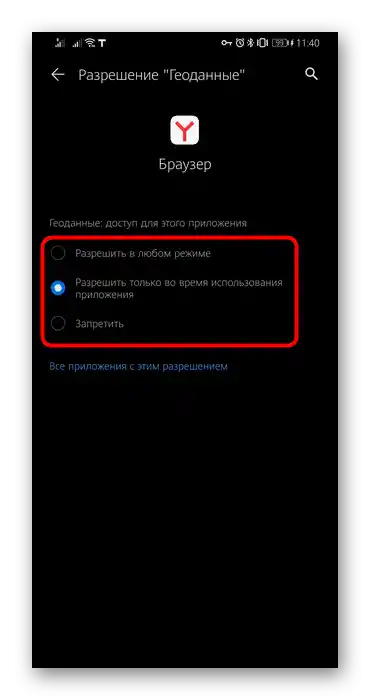
Podešavanja pretraživača
Kada postavljate neki upit u Google-u ili Yandex-u, oba pretraživača će i dalje koristiti vašu lokaciju, oslanjajući se na postavljene opcije.
PC verzija
U Google-u postoji prilično zgodan sistem koji se oslanja na IP adresu pod kojom ste povezani. Shodno tome, kada je VPN ili proxy uključen, rezultati pretrage preko Google-a će se zasnivati na zemlji čija se IP adresa koristi.
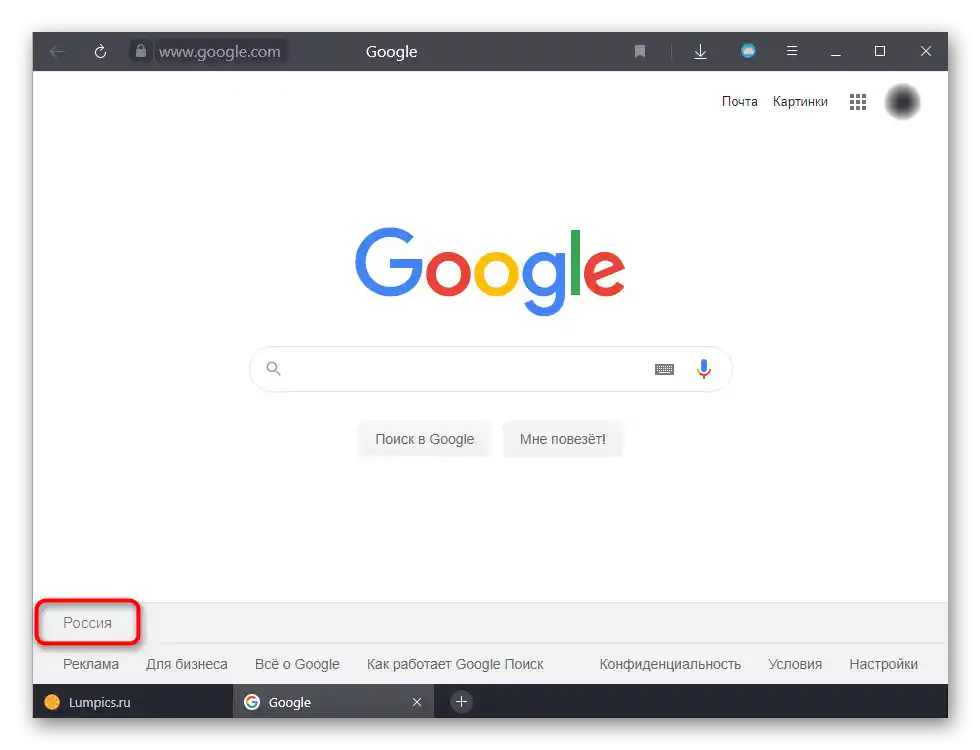
Dalja podešavanja neće uticati na to koju IP adresu i koju zemlju će sajtovi prepoznati kada im pristupate. Rezultati se menjaju samo za pretraživač, primoravajući ga da nudi proizvode i usluge u skladu sa regionom koji ste naveli.
Možete i sami promeniti trenutni region za pretragu, jednostavno odlazeći na početnu stranicu ovog pretraživača i klikom na link "Podešavanja" u donjem desnom uglu prozora.Iz menija izaberite "Podešavanja pretrage".
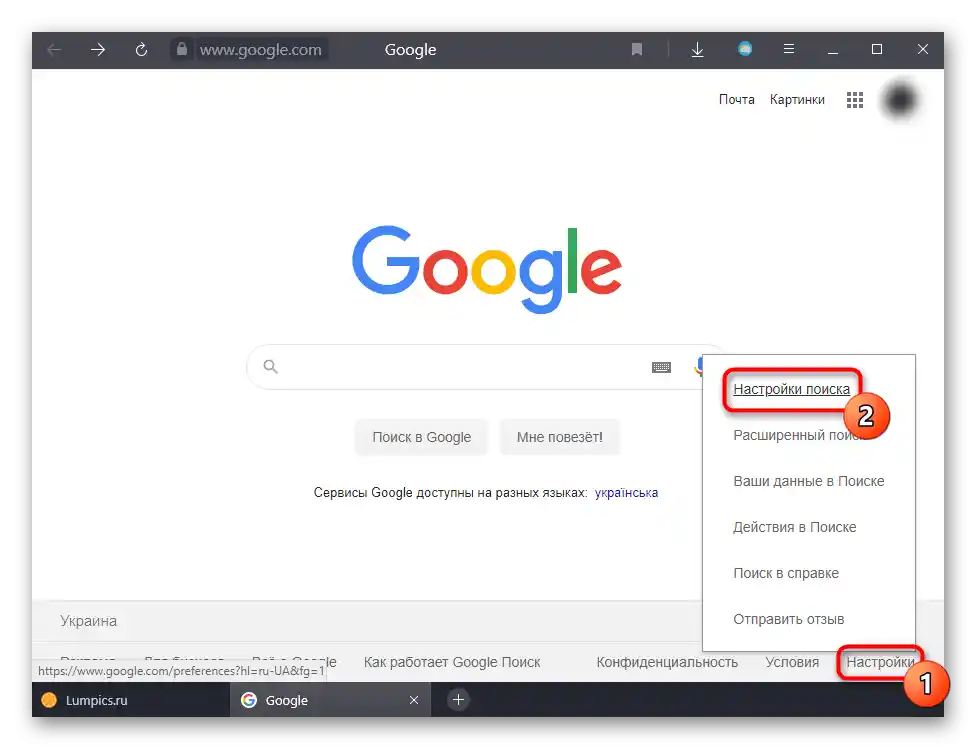
Pronađite ovde blok "Izbor regiona" i postavite onaj koji želite da vidite u rezultatima nakon unosa pretraživačkog upita.
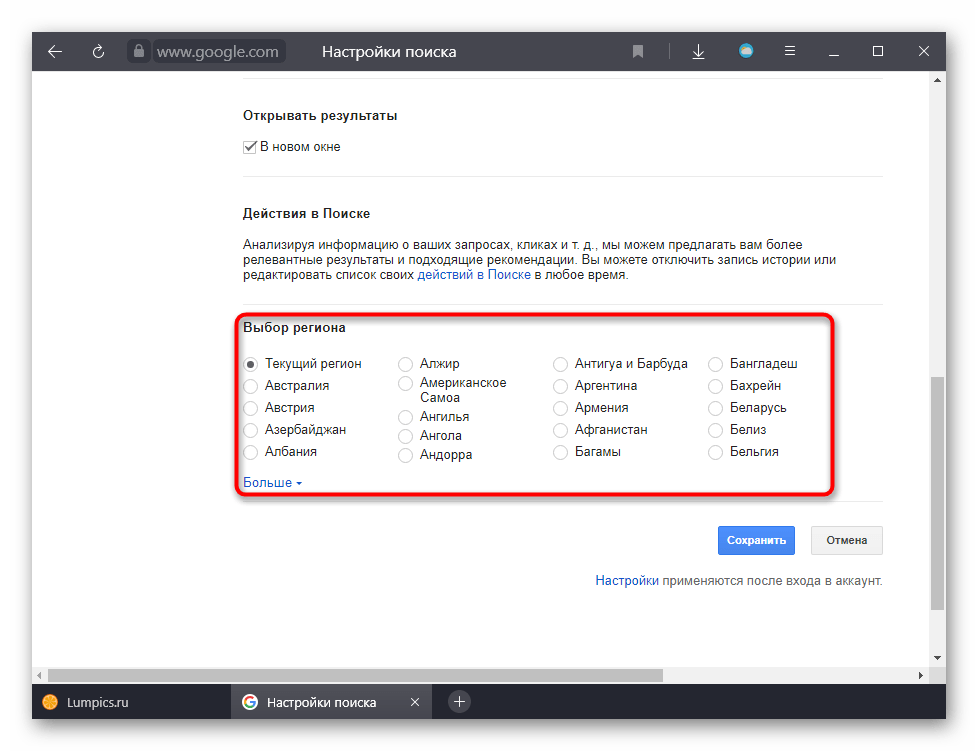
Sa Jandexom je sve malo složenije: čak i kada promenite IP adresu, opšte postavke geolokacije će ostati nepromenjene, zbog čega će, ukoliko je potrebno promeniti grad ili zemlju u pretraživačkim upitima, biti potrebno urediti jednu od postavki servisa (čak i ako nemate nalog na ovom pretraživaču ili niste prijavljeni). Otvorite stranicu pretrage i u gornjem levom uglu pronađite dugme "Podešavanje", kliknite na njega i pređite na odeljak "Promeni grad".
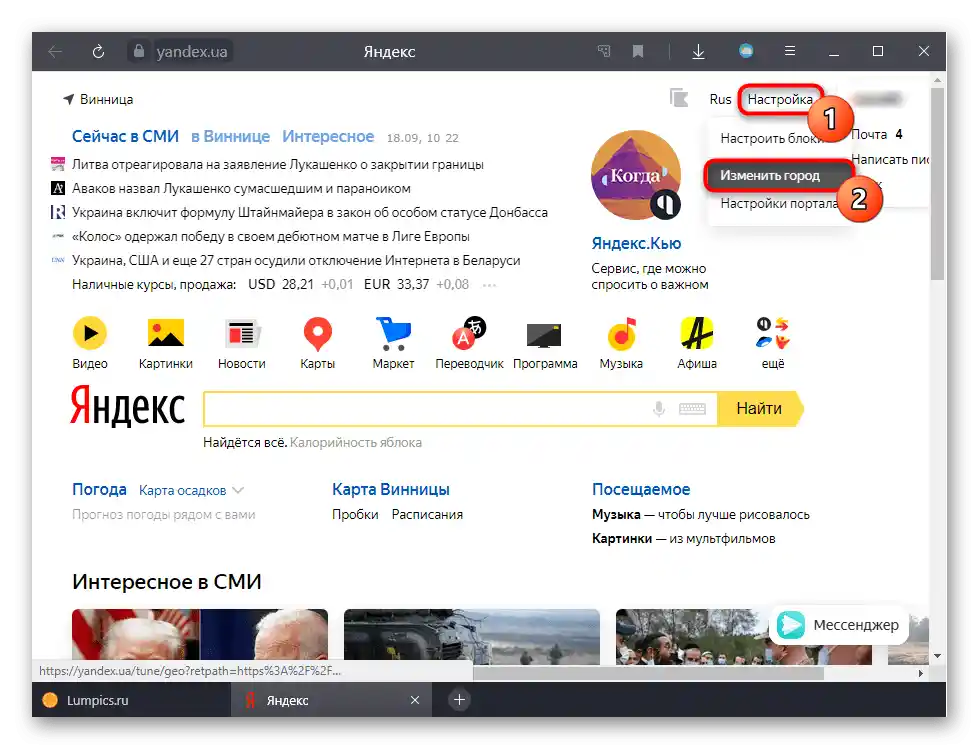
Uklonite kvačicu sa automatskog određivanja lokacije i postavite onaj grad koji vam je potreban za personalizaciju rezultata pretrage.
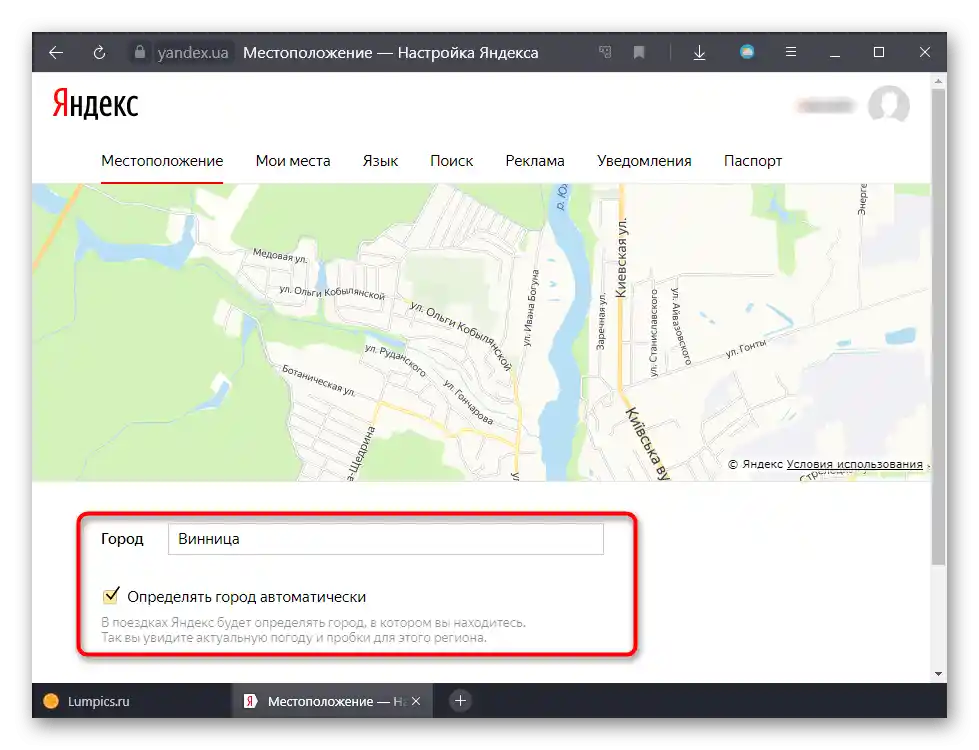
Mobilna aplikacija
Na mobilnom uređaju geolokacija za pretraživačke sisteme se podešava na sličan način.
- Za Google ovde, usput, već nije uvek dovoljno uključiti VPN — ponekad on može i dalje da odredi tu zemlju u kojoj se nalazite.
- Možete je promeniti na isti način kao što je to prikazano za računar: dodirnite reč "Podešavanja", pređite u "Podešavanja pretrage".
- U bloku "Region pretrage" otvorite meni i izaberite željenu opciju.
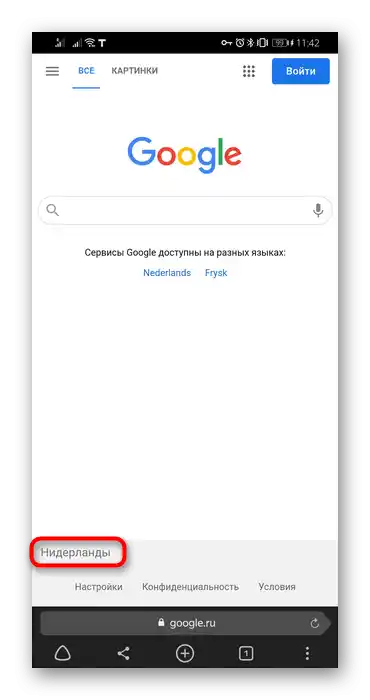
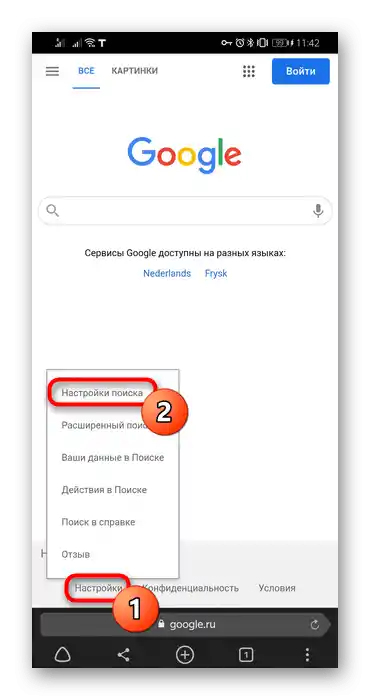
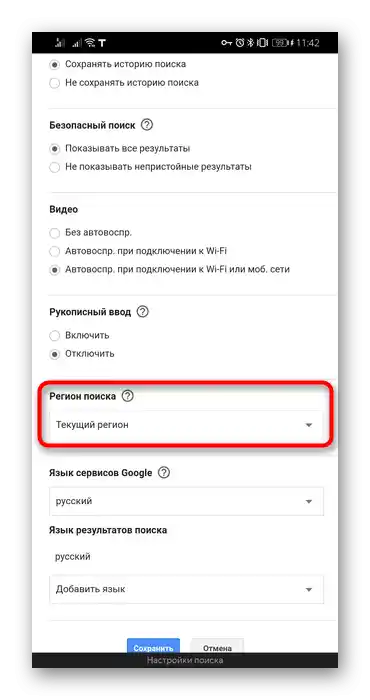
Korisnicima pretraživača Jandex biće potrebno da izvrše više radnji.
- Kliknite na servisno dugme menija.
- Dodirnite svoj profil.
- Ako ste prijavljeni, otvoriće se stranica Jandex.Pasporta, gde u gornjem desnom uglu kliknite na svoju avatar i iz menija izaberite "Podešavanja".
- Ovde vam je potreban prvi stavka "Lokacija".
- Navedite onaj grad koji vam je potreban, po potrebi uklanjajući kvačicu sa automatskog određivanja.
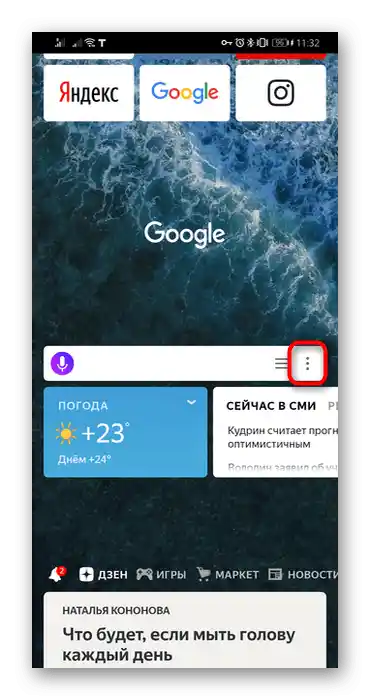
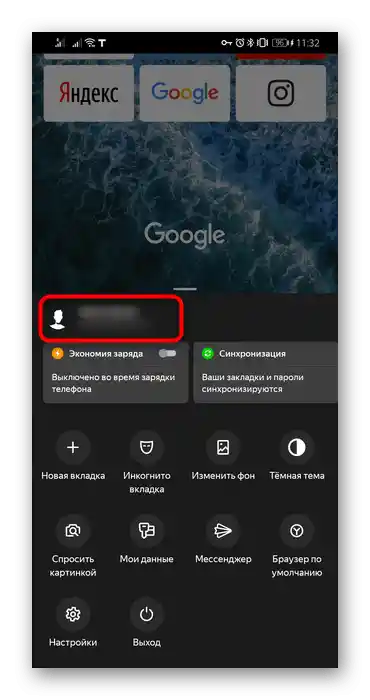
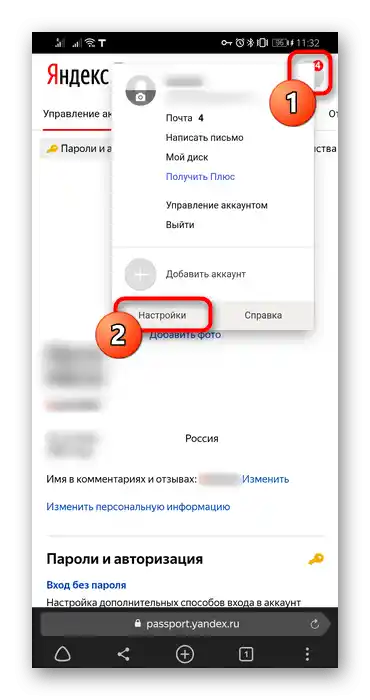
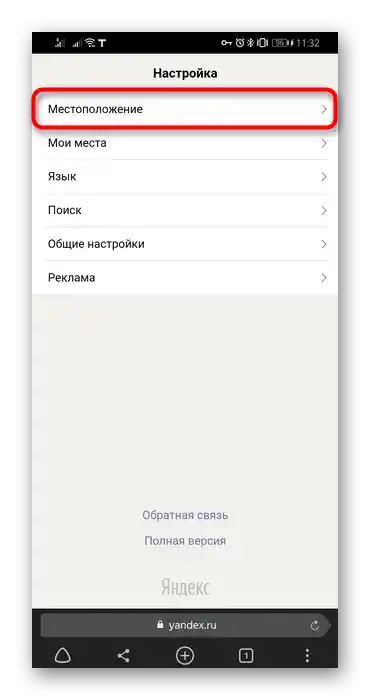
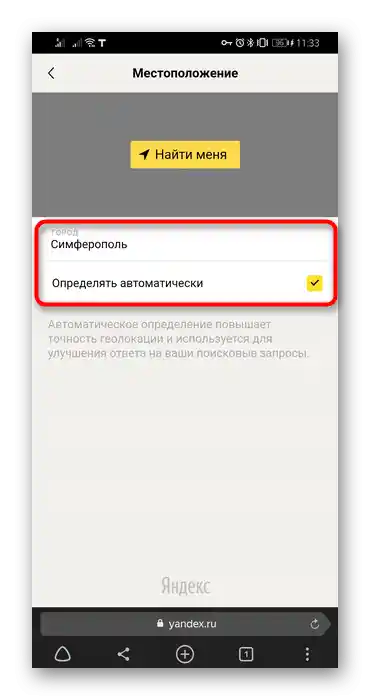
Takođe možete promeniti region u "Podešavanjima" Jandex.Brauzera, međutim ova opcija posebno ne utiče na ništa osim optimizacije nekih pretraživačkih algoritama.Svaki pretraživač i sajt će i dalje videti region naveden u njegovim unutrašnjim podešavanjima. Njegova promena na bilo koji način, prikazan u ovom postupku, relevantna je samo za pretraživače, dok će drugi sajtovi nastaviti da vide vaš grad na osnovu IP adrese ili drugih parametara.
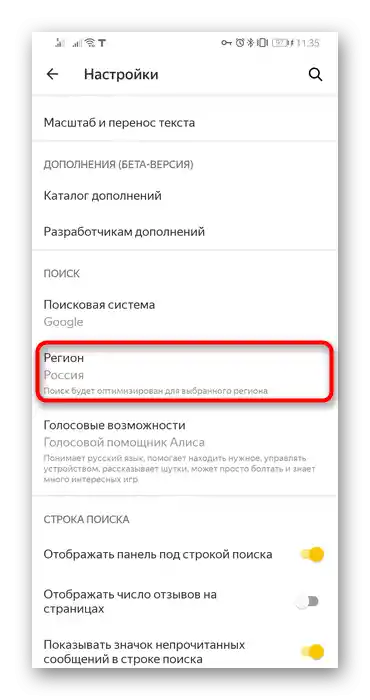
Promena prikazane zemlje
Ako želite potpuno da zamenite definiciju zemlje na bilo kojim sajtovima prilikom korišćenja Yandex.Brauzera, biće potrebno koristiti programe za PC ili ručna podešavanja internet konekcije u Windows-u/smartfonu. Sve ove teme su već razrađene u našim prethodnim materijalima. Predlažemo da se upoznate sa njima putem linkova ispod.
Detaljnije:
Programi za promenu IP adrese
Podešavanje proxy servera na računaru sa Windows 10